Najlepsze aplikacje do klonowania aplikacji na iPhonea w celu uruchomienia wielu kont | Nie jest wymagany jailbreak

Dowiedz się, jak sklonować aplikacje na iPhone
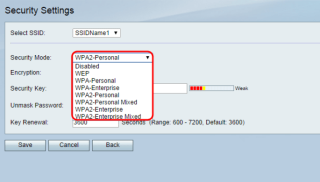
W dobie cyberprzestępczości i naruszeń bezpieczeństwa nie powinno Cię dziwić, jeśli ktoś od miesięcy korzysta z Twojej sieci Wi-Fi. Biorąc to pod uwagę, jeśli nie skonfigurowałeś jeszcze żadnych zabezpieczeń w swojej sieci Wi-Fi, uznaj to za najwyższy priorytet.
Źródło obrazu: null-byte.wonderhowto.com
Jeśli twoja sieć bezprzewodowa nie jest zaszyfrowana, może to przyciągnąć wszystkich freeloaderów, którzy chcą wysysać twój internet. Oto kilka wskazówek, jak zabezpieczyć sieć bezprzewodową:
Przeczytaj także: Jak znaleźć zapisane hasło Wi-Fi na komputerze Mac
Jak zabezpieczyć swoją sieć bezprzewodową
1. Włącz szyfrowanie WPA2 w routerze bezprzewodowym:
Jeśli korzystasz ze starszej sieci Wi-Fi, która nigdy nie przechodziła żadnej konserwacji, prawdopodobnie używasz przestarzałego szyfrowania WEP (Wireless Equivalent Privacy). WEP jest podatny na włamania i nie jest już uważany za bezpieczny.
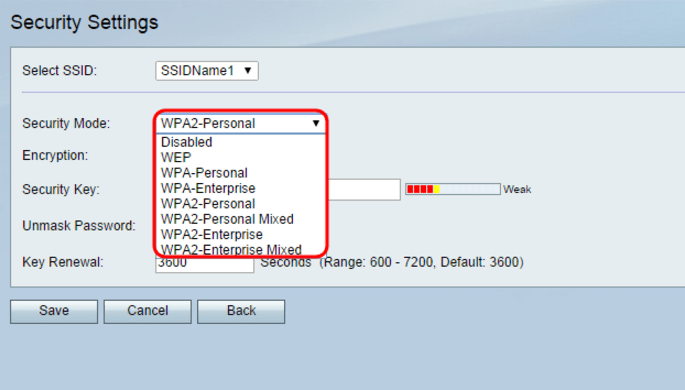
Źródło obrazu: http://sbkb.cisco.com
Jeśli router nie zawiera funkcji zabezpieczeń WPA2, możesz zaktualizować jego oprogramowanie układowe. Jeśli router jest zbyt stary, aby zaktualizować oprogramowanie, prawdopodobnie chcesz zainwestować w zakup nowego routera Wi-Fi. Po włączeniu WPS, jeśli dana osoba widzi ruch w zasięgu sieci, będzie on zaszyfrowany i zaszyfrowany.
Przeczytaj także: WiMAX – przyszłość technologii mobilnych
2. Wybór silnego i unikalnego hasła:
Bez względu na to, jak skonsolidowane jest bezpieczeństwo, jeśli hasło jest bezmyślne, robisz to źle. Hasło ma być znane tylko Tobie i nie może być elementarne, aby inni mogli je odgadnąć. Twoje hasło musi być kombinacją znaków alfanumerycznych i specjalnych. Należy unikać haseł składających się z kontynuacji litery. Na przykład 12345678910 hasło, 00000, pa55word, 1111 itp. nie są uważane za względnie bezpieczne.
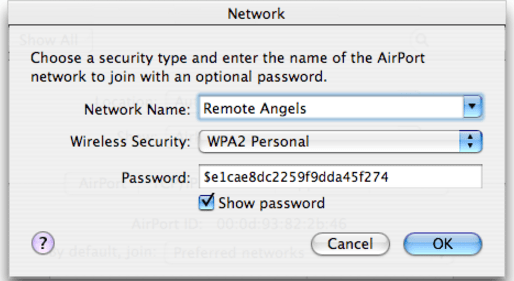
Źródło obrazu: https://www.askdavetaylor.com
3. Włącz zaporę bezprzewodową:
Każdy router ma wbudowaną zaporę ogniową. Musisz zalogować się do routera i włączyć go (szczegóły można znaleźć na stronie wsparcia producenta). Wyłączona zapora sieciowa i publiczny tryb Wi-Fi mogą otworzyć puszkę Pandory. Aby podwoić poziom bezpieczeństwa, eksperci sugerują włączenie zapory na komputerze i włączenie trybu ukrycia, aby zmniejszyć widoczność sieci.
Źródło obrazu: https://www.youtube.com
Przeczytaj także: LiFi – Światło to nowy sposób komunikacji
4. Powiedz nie administratorowi przez sieć bezprzewodową:
Wyłączając funkcję „Administracja przez sieć bezprzewodową”, uszkadzasz hakerów, ponieważ nie będą oni już upoważnieni do wprowadzania jakichkolwiek zmian na poziomie administratora, jeśli w jakiś sposób połączą się z Twoją siecią Wi-Fi. Dzięki tej funkcji dostęp administratora można uzyskać tylko wtedy, gdy łączysz się z siecią za pomocą kabla Ethernet. Pomaga to zapobiegać ingerencji w zabezpieczenia i wyłączaniu szyfrowania przez nieupoważnione osoby.
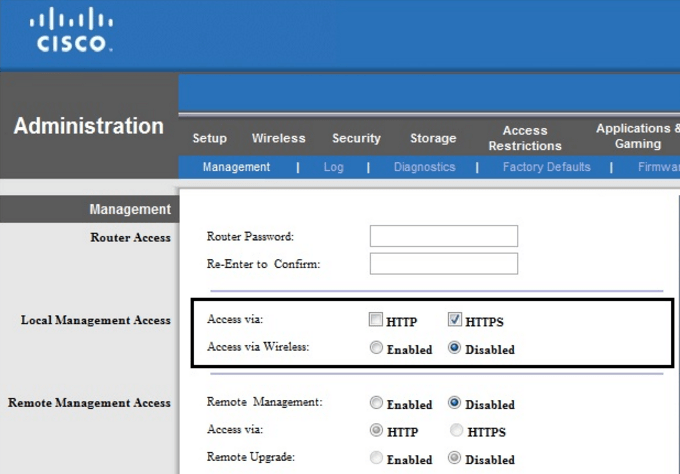
Źródło obrazu: https://community.linksys.com
5. Ostrożnie wybierz swój identyfikator SSID:
Wybierając nazwę dla swojej sieci Wi-Fi, zignoruj umieszczanie fantazyjnych i bezcelowych nazw. Identyfikator SSID musi być prosty i nieprowokujący. Nazwy takie jak „Can't Hack”, „Ojciec hakerów” itp. prowokują prawdziwych hakerów i sprawiają, że Wi-Fi staje się miękkim celem.
Źródło obrazu: http://www.shayatik.com
Przeczytaj także: Czy VPN ochronią Cię przed inwigilacją dostawców usług internetowych?
Co zaskakujące, hakerzy stworzyli listę zawierającą 1000 najpopularniejszych popularnych identyfikatorów SSID (nazw sieci Wi-Fi). Jeśli nazwa Twojej sieci jest dostępna na tej liście, hakerzy prawdopodobnie złamali Twoje hasło za pomocą Rainbow Table (znanej również jako Password Hash Table), która może zostać wykorzystana do złamania hasła sieciowego. Niestety różne implanty WPA2 mogą być podatne na tego typu ataki. W takich przypadkach pomocne może być przedłużenie długiego hasła do sieci Wi-Fi.
W sumie sieć Wi-Fi musi być traktowana jako Twoja własna tożsamość. Musisz rozważyć włączenie wymaganego zabezpieczenia za pomocą peleryny i sztyletu. Otwarte Wi-Fi może spowodować nieodwracalne szkody. Dlatego zawsze zmieniaj hasło, jeśli musiałeś gościć swoich gości z pewnymi danymi. W razie potrzeby zaplanuj miesięczną wizytę konserwacyjną u operatora sieci.
Dowiedz się, jak sklonować aplikacje na iPhone
Dowiedz się, jak skutecznie przetestować kamerę w Microsoft Teams. Odkryj metody, które zapewnią doskonałą jakość obrazu podczas spotkań online.
Jak naprawić niedziałający mikrofon Microsoft Teams? Sprawdź nasze sprawdzone metody, aby rozwiązać problem z mikrofonem w Microsoft Teams.
Jeśli masz dużo duplikatów zdjęć w Zdjęciach Google, sprawdź te cztery skuteczne metody ich usuwania i optymalizacji przestrzeni.
Chcesz zobaczyć wspólnych znajomych na Snapchacie? Oto, jak to zrobić skutecznie, aby zapewnić znaczące interakcje.
Aby zarchiwizować swoje e-maile w Gmailu, utwórz konkretną etykietę, a następnie użyj jej do utworzenia filtra, który zastosuje tę etykietę do zestawu e-maili.
Czy Netflix ciągle Cię wylogowuje? Sprawdź przyczyny oraz 7 skutecznych sposobów na naprawienie tego problemu na dowolnym urządzeniu.
Jak zmienić płeć na Facebooku? Poznaj wszystkie dostępne opcje i kroki, które należy wykonać, aby zaktualizować profil na Facebooku.
Dowiedz się, jak ustawić wiadomość o nieobecności w Microsoft Teams, aby informować innych o swojej niedostępności. Krok po kroku guide dostępny teraz!
Dowiedz się, jak wyłączyć Adblock w Chrome i innych przeglądarkach internetowych, aby móc korzystać z wartościowych ofert reklamowych.








